Комплекс трассопоисковый "Сталкер" 75-14 с GPS/ГЛОНАСС модулем
Гарантийный срок 24 месяца.
Общие особенности трассоискателя "Сталкер 75-14"
- функция «Компас» - схематическое отображение коммуникаций на дисплее приемника;
- трассировка и координирование местоположения во всемирной системе координат;
- связь с компьютером по Bluetooth , память на 10000 измерений;
- встроенный с GPS/ГЛОНАСС модуль
- Высокоточное позиционирование (до 1 см.) совместно с GPS RTK – планшетом PrinCe LT700H;
- возможность использования смартфона вместо внешнего GPS/ГЛОНАСС-модуля
- для служб газовых служб отдельно выделены частоты ЭХЗ для работы без генератора;
- трассоискатель Сталкер 80-14 автоматически отображет глубину и силу тока (даже в пассивных режимах);
- дистанционное управление генератором через сеть GSM;
- частота 33 кГц для бесконтактной подачи сигнала генератора в коммуникацию;
- поиск коммуникаций на глубине до 10 м и удалении до 10 км от места подключения генератора;
- наличие пяти рабочих частот и регулируемая выходная мощность генератора ГТ-75 (от 10 до 75 Вт). Данный генератор входит в комплект деффектопоисковых комплексов Сталкер: 75-24, 75-14, 75-12;
- меню приемника ПТ-14 на русском и английском языках.

- встроенный GPS/ГЛОНАСС модуль
- облегченная конструкция (вес 1,7 кг.)
- яркий цветной дисплей
- Увеличенное время работы до 14 часов от Li-Ion аккумуляторов
Непрерывное отображение на дисплее всех необходимых параметров:
- Функция «Компас» с указанием направления тока (от генератора/к генератору) для исключения случайного перехода на «чужую» коммуникацию;
-
Шкалы «максимума» и «минимума»;
-
Глубины залегания и силы тока коммуникации на всех активных частотах;
-
Шкала «зонд» - для определения мест повреждений;
-
Полярность сигнала - в месте повреждения изоляции происходит смена знака «+» на «-»;
-
Функция направления тока (от генератора/к генератору), для исключения случайного перехода на «чужую» коммуникацию;
-
Режим острый максимум.
Запись в память приемника ПТ-14:
-
уровня сигналов с магнитных антенн и по входу «ЗОНД»;
-
направления к коммуникации;
-
показания глубины залегания коммуникации и величины тока в ней;
-
направления поискового тока;
-
относительной полярности разности потенциалов по входу «ЗОНД»;
-
фазы сигнала по входу «ТРАССА»;
-
рабочих частот;
-
местные дата и время в момент снятия показаний по информации GPS;
-
координат места снятия показаний по информации GPS.
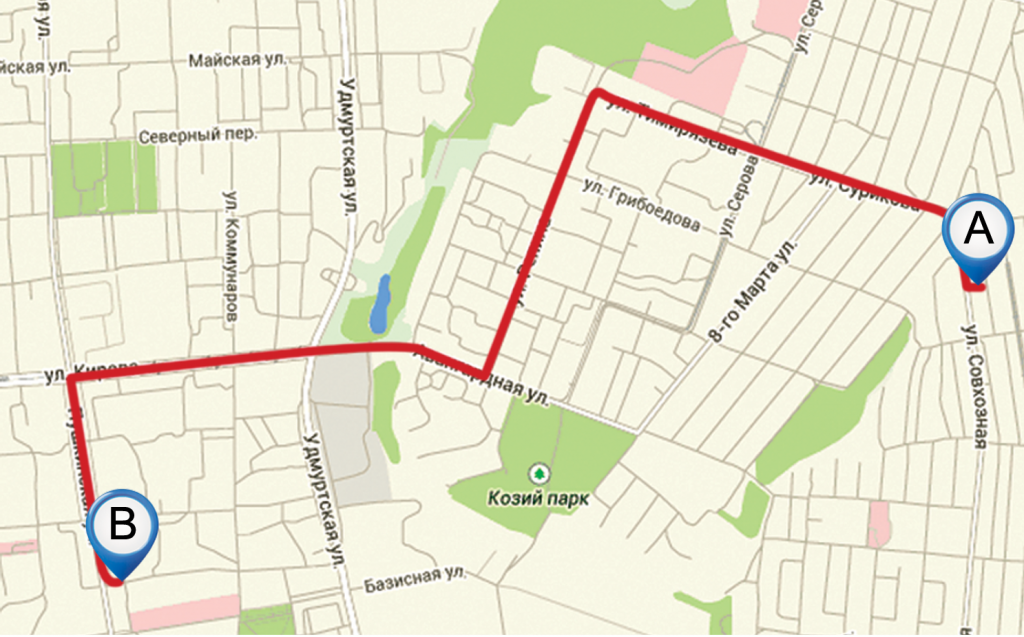
Технические характеристики приемника ПТ-14
|
Активные частоты*, Гц |
273, 526, 1024,8928, 32768 |
|
Пассивные частоты, Гц |
50 (POWER), 100, 300, 550, 1450 «РАДИО», «Эфир» |
|
Полоса пропускания для режима «РАДИО» |
от 10 кГц до 36 кГц |
|
Полоса пропускания для режима «Эфир» |
от 48 Гц до 10 кГц |
|
Погрешность показаний глубины залегания трассы, %, не более |
5 |
|
Время непрерывной работы от встроенных Li-ion аккумуляторов не менее, ч |
14 |
|
Память |
10 000 точек |
|
Габаритные размеры, мм, не более |
700x300x140 |
|
Масса, кг, не более |
1,7 |
|
Диапазон рабочих температур, °С |
от -20 до +55 |
.png)
- Синусоидальная форма выходного сигнала для исключения наведенных помех на оборудование;
- Встроенный измеритель выходного напряжения, тока и импеданса для оценки качества рабочего сигнала;
- Высокая выходная мощность для работы в сложных условиях;
- Автоматическое согласование с нагрузкой для простоты использования;
- Питание от встроенного аккумулятора с возможностью подключения внешнего источника (12 В, 220 В);
- Влагозащищенный, ударопрочный корпус (IP 44).
|
Рабочие частоты*, Гц |
273, 526, 1024,8928 |
|
Диапазон регулировки выходной мощности на нагрузке от 0,5 до 600 Ом, Вт |
от 10 до 75 |
|
Габаритные размеры, мм, не более |
275x250x180 |
|
Вес со встроенными аккумуляторами, кг |
8,5 |
|
Диапазон рабочих температур, °С |
от -30 до +55 |
Скачать программу Stalker_terminal (новая версия 3.00 и выше)
Требования к системе: Windows 10 и выше.
Скачать программу Stalker_Terminal (старая версия 2.13 до 07.07.2025г.)
Требования к системе: Windows XP SP2 и выше (Vista, 7, 8, 10).
Требования к ПК: наличие встроенного Bluetooth модуля или внешнего Bluetooth USB адаптера с установленными для него на ПК драйверами.
Перед загрузкой убедитесь у системных администраторов, что на Вашем компьютере не стоит запрет на загрузку и установку сторонних программ.
Внимание!
В некоторых случаях возможна некорректная работа операционной системы Вашего компьютера с некоторыми Bluetooth USB адаптерами.
Если при работе с программой не удается установить связь прибора с ПК, то:
- убедитесь, что на панели задач отображается символ Bluetooth и адаптер установлен как «Устройство Bluetooth»;
- проверьте, что имя и номер подключаемого прибора отображаются в окне «Устройства Bluetooth» компьютера.
В противном случае:
- подключите Bluetooth USB адаптер к другому USB порту компьютера;
- установите соответствующий драйвер для Bluetooth USB адаптера;
- замените Bluetooth USB адаптер.
Работа трассоискателей и маркероискателей «Сталкер»
с высокоточным RTK планшетом PrinCe LT700H.
Повысить точность нанесения местоположения коммуникаций на карту можно с помощью высокоточного RTK-планшета PrinCe LT700H. Он передает координаты с расчетной точностью до 10 см, используя RTK поправки, и в автономном режиме (без RTK поправок) до 1 м.
Начало работы
Установите с PlayMarket приложение «GNSS Tool», если оно не было установлено.
С сайта www.radio-service.ru в разделе «Трассоискатели» скачайте и установите Android- приложение «Stalker Terminal». Для установки приложения в настройках планшета необходимо разрешить установку приложений из неизвестных источников.
Для обеспечения передачи координат с высокой точностью планшет LT700H использует RTK поправки от базовых станций сети PrinNet. Доступ к ним Вы можете получить в службе технической поддержки АО «Прин» (услуга платная). Дополнительно ознакомиться с актуальным покрытием и расположение базовых станций сети PrinNet можно на сайте компании по адресу www.prin.ru/seti_referencnyh_stancij/prinnet/.
Настройки системы планшета
Для первоначальной настройки системы планшета необходимо активировать режим «Для разработчиков». Для этого:
- в меню «НАСТРОЙКИ» зайдите в пункт «СИСТЕМА»;
- зайдите в пункт «О планшете»;
- нажмите (тапните) 5 раз на номер сборки (номер сборки LT700H);
- зайдите в пункт «Для разработчиков» или «Параметры разработчика»;
- зайдите в пункт «Выбрать приложение для фиктивных местоположений»;
- выберите «GNSS Tool» и выйдите из настроек.
Настройки приложения «GNSS Tool»
1. Если Вы планируйте работать без RTK поправок, то откройте приложение «GNSS Tool», зайдите в пункт «Connect» и нажмите «CONNECT».
2. Если Вам необходимо получать координаты с высокой точностью, то для получения RTK поправок требуется наличие мобильного интернета, а так же в приложении необходимо прописать параметры подключения: IP адрес, Port, логин, пароль и тип подключения, которые нужно получить в службе технической поддержки АО «Прин».
Далее:
- вставьте в планшет SIM карту для мобильного интернета, для чего временно снимите аккумулятор;- откройте приложение «GNSS Tool» и убедитесь в наличие сети интернет;
- зайдите в пункт «Connect»;
- в пункте «Device Type» выберите «Local»;
- в пункте «Device ID» выберите LT700H;
- внизу нажмите «CONNECT» , далее «yes» и после загрузки «Ок»;
- в пункте «Diff Data Source» выберите пункт «CORS» и введите данные IP * и Port *;
- в пункте «Source Table» для автоматического подключения к ближайшей базовой станции сети PrinNet выберите строку «Nearest_RTCM32»;
- в пунктах User и Password пропишите логин* и пароль* соответственно;
- для автоматического подключения к данной сети напротив строки «Auto Login» поставьте «галочку»;
- внизу нажмите «LOGIN».
Далее на основном экране приложения отображаются:
а) B,L - координаты местоположения;б) SVs number - количество спутников, используемые/найденные;
в) Status:
Single или avto - автономное позиционирование, нет приема RTK поправок от базовых станций. Точность определения координат невысокая;
Float – плавающее решение, т.е. фазовая неоднозначность не разрешена, поправки с базовой станции приемник не получает в связи с отсутствием сети интернет, либо вы находитесь в здании. Точность определения координат не максимальная;
Fixed - фиксированное решение, т.е. разрешена фазовая неоднозначность. В этом статусе приемник получает поправки с базовой станции. Оптимальный режим для работы, обеспечивающий высокую точность до 10 см.;
г) HRMS (m) – расчетная точность в плане (на местности);
д) VRMS (m) - расчетная точность по высоте.
В дальнейшем после запуска приложения зайдите в пункт «Connect» и нажмите «CONNECT».
Настройки приложения «Stalker Terminal»
После запуска и настройки приложения «GNSS Tool» откройте приложение «Stalker Terminal».
Дальнейшее соединение и работу трассоискателей с приложением «Stalker Terminal» смотрите в соответствующих разделе руководства по эксплуатации на трассоискатели, а так же в обучающем фильме на сайте www.radio-service.ru в разделе трассоискатели или https://youtu.be/ixbdZwx_-n8.
Завершение работы
По завершению работы для экономии заряда батареи в приложении «GNSS Tool»
зайдите в пункт «Connect» и нажмите «DISCONNECT» .
Для обеспечения сохранности антенны открутите ее и уберите в защитный карман.
При длительном не использовании рекомендуется сделать полное выключение планшета.
- Теперь можно поделиться треком не покидая приложение и не закрывая трек.
- Появилась возможность удаления точек прямо во время построения трека.
Приложение Stalker Terminal для ОС Android предназначено для совместной работы смартфона (планшета), имеющего встроенный GPS/ ГЛОННАС модуль, с трассопоисковыми приемниками и маркероискателями серии «Сталкер» и позволяет:
- Передавать координаты приемнику для построения трека, полученные от встроенного GPS/ ГЛОННАС модуля смартфона, в том числе и от высокоточного RTK – планшета PrinCe LT700H;
- Считывать треки из приемника;
- Просматривать и изменять треки;
- Экспортировать треки для их просмотра на ПК;
- В режиме просмотра трека осуществлять навигацию от текущего местонахождения пользователя до выбранной точки на треке.
- Отображение сохраненной точки на дисплее смартфона (планшета) после нажатия у приемника на кнопку записи координат;
- Добавление собственных комментариев (примечаний) к выбранной точке на треке;
- Измерение расстояния между двумя выделенными точками (по прямой и по треку);
- Можно поделиться треком не покидая приложение и не закрывая трек.
- Удаления точек прямо во время построения трека.
В приложении добавлен выбор Яндекс карты (режим отображения "схема").
карты невозможна.
Для установки приложения скопируйте его во внутреннюю память смартфона.
В настройках смартфона необходимо разрешить установку приложений из неизвестных источников.
Политика конфиденциальности
Запись и просмотр треков. Работа с GPS.








